Τι είναι οι πίνακες ελέγχου και οι αναφορές στο Excel;

Στο Excel, είναι κρίσιμο να κατανοήσουμε τη διαφορά μεταξύ αναφορών και πινάκων εργαλείων για την αποτελεσματική ανάλυση και οπτικοποίηση δεδομένων.
Μια κοινή ανάγκη στις επιχειρήσεις και κατά την εργασία με το Excel είναι ο υπολογισμός του ποσοστού που αλλάζει μια τιμή από τη μια περίοδο στην άλλη. Για παράδειγμα, η εμφάνιση του τρόπου με τον οποίο άλλαξαν τα έσοδα από το ένα τρίμηνο του τρέχοντος έτους στο ίδιο τρίμηνο του προηγούμενου έτους είναι μια τυπική μέτρηση που αναφέρεται στις επιχειρήσεις. Το Excel είναι η τέλεια πλατφόρμα για εργασία με αυτήν την τυπική επιχειρηματική φόρμουλα.
Ο τύπος για τον υπολογισμό της μεταβολής είναι (νέα τιμή – παλιά τιμή) / παλιά τιμή. Δηλαδή, πρώτα υπολογίστε τη διαφορά μεταξύ των τιμών αφαιρώντας την παλιά τιμή από τη νέα τιμή. Στη συνέχεια, διαιρέστε αυτό το αποτέλεσμα με την παλιά τιμή. Ενεργοποιήστε το Excel και δοκιμάστε το!
Εισαγάγετε ορισμένους αριθμούς σε ένα φύλλο εργασίας.
Αυτό το παράδειγμα χρησιμοποιεί στοιχεία πωλήσεων που καλύπτουν δύο χρόνια, κατανεμημένα ανά τρίμηνα. Η μία χρονιά διαδέχεται την άλλη σε κάθετη προοπτική.
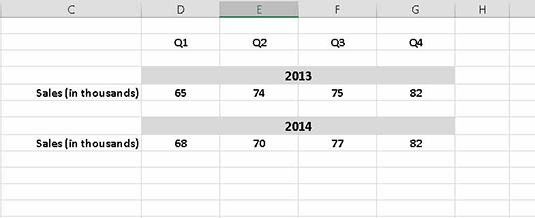
Εισαγάγετε μια σειρά σύνοψης.
Σε αυτό το παράδειγμα, η σειρά βρίσκεται κάτω από τα δεδομένα. Ένας τύπος εισάγεται στη στήλη για το πρώτο τρίμηνο. Ο τύπος στο κελί D11 είναι
=(D8-D5)/D5
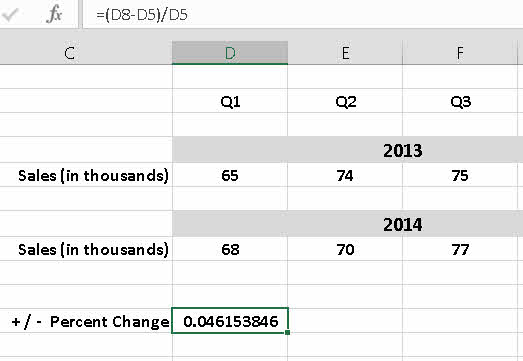
Βεβαιωθείτε ότι έχετε βάλει παρενθέσεις γύρω από την πράξη αφαίρεσης. Διαφορετικά, το αποτέλεσμα θα είναι λανθασμένο.
Χρησιμοποιώντας τη λαβή μεταφοράς (κάτω δεξιά γωνία του κελιού), σύρετε κατά μήκος της σειράς για να εισαγάγετε τον τύπο στις τρεις στήλες για το δεύτερο, τρίτο και τέταρτο τρίμηνο.
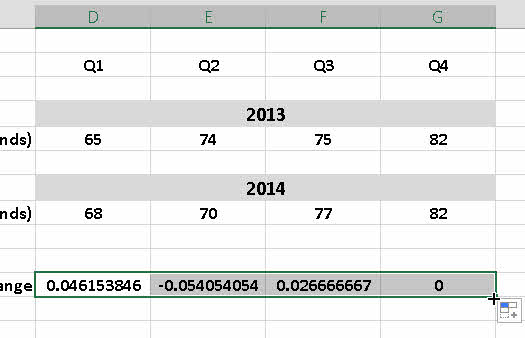
Η υπολογισμένη τιμή μπορεί να είναι θετική, αρνητική ή μηδενική. Ένας θετικός αριθμός δείχνει κέρδος ή αύξηση. Ένας αρνητικός αριθμός δείχνει απώλεια ή μείωση. Το αποτέλεσμα μηδέν υποδηλώνει καμία αλλαγή.
Μια τιμή που επιστρέφεται από αυτόν τον τύπο είναι ένα ποσοστό και συχνά εμφανίζεται ως κλάσμα. Εάν η ποσοστιαία μεταβολή είναι μεγαλύτερη από 100, η τιμή θα είναι μεγαλύτερη από 1 (ή μεγαλύτερη από –1 για απώλεια μεγαλύτερη από 100 τοις εκατό).
Αλλάξτε τη μορφοποίηση σε ποσοστό.
Οι επιλογές μορφοποίησης του Excel περιλαμβάνουν ένα εύχρηστο κουμπί που πολλαπλασιάζεται επί 100 και βάζει το σύμβολο ποσοστού (%) στο αποτέλεσμα. Με επιλεγμένα τα κελιά που περιέχουν τους τύπους, κάντε κλικ στο κουμπί ποσοστού στην καρτέλα Αρχική σελίδα της Κορδέλας.
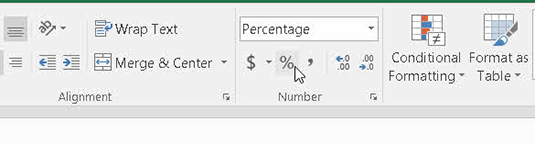
Η αλλαγή σε μια τιμή με την πάροδο του χρόνου παρουσιάζεται καλύτερα ως ποσοστό. Απλώς η εμφάνιση της διαφοράς ως αριθμός δεν του δίνει οριστικό νόημα. Λέγοντας ότι οι πωλήσεις έχουν αυξηθεί κατά 100 μονάδες δεν καθιστά σαφές εάν αυτά τα νέα είναι καλά ή κακά. Το να πούμε ότι οι πωλήσεις αυξήθηκαν κατά 10 τοις εκατό είναι σαφώς καλά νέα.
Ελέγξτε το φύλλο εργασίας σας για να βεβαιωθείτε ότι τα υπολογισμένα αποτελέσματα εμφανίζονται ως ποσοστά.
Παρ' όλα τα υπέροχα νούμερα που κάνετε, όταν παραδίδετε το φύλλο εργασίας στη διαχείριση, θα πρέπει να είναι ντυμένο στα εννιά. Στο φύλλο εργασίας είναι πλέον πολύ εύκολο να δείτε την ποσοστιαία αλλαγή στα κελιά κατά μήκος της γραμμής +/– Ποσοστό αλλαγής.
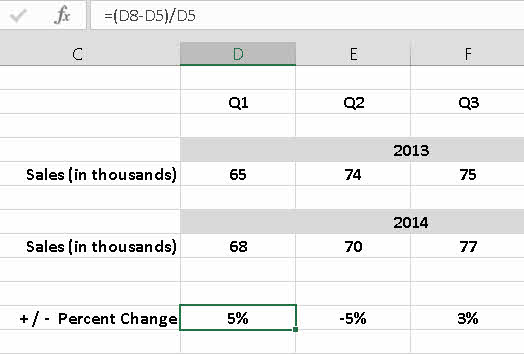
Στο Excel, είναι κρίσιμο να κατανοήσουμε τη διαφορά μεταξύ αναφορών και πινάκων εργαλείων για την αποτελεσματική ανάλυση και οπτικοποίηση δεδομένων.
Ανακαλύψτε πότε να χρησιμοποιήσετε το OneDrive για επιχειρήσεις και πώς μπορείτε να επωφεληθείτε από τον αποθηκευτικό χώρο των 1 TB.
Ο υπολογισμός του αριθμού ημερών μεταξύ δύο ημερομηνιών είναι κρίσιμος στον επιχειρηματικό κόσμο. Μάθετε πώς να χρησιμοποιείτε τις συναρτήσεις DATEDIF και NETWORKDAYS στο Excel για ακριβείς υπολογισμούς.
Ανακαλύψτε πώς να ανανεώσετε γρήγορα τα δεδομένα του συγκεντρωτικού πίνακα στο Excel με τέσσερις αποτελεσματικές μεθόδους.
Μάθετε πώς μπορείτε να χρησιμοποιήσετε μια μακροεντολή Excel για να αποκρύψετε όλα τα ανενεργά φύλλα εργασίας, βελτιώνοντας την οργάνωση του βιβλίου εργασίας σας.
Ανακαλύψτε τις Ιδιότητες πεδίου MS Access για να μειώσετε τα λάθη κατά την εισαγωγή δεδομένων και να διασφαλίσετε την ακριβή καταχώρηση πληροφοριών.
Ανακαλύψτε πώς να χρησιμοποιήσετε το εργαλείο αυτόματης σύνοψης στο Word 2003 για να συνοψίσετε εγγραφές γρήγορα και αποτελεσματικά.
Η συνάρτηση PROB στο Excel επιτρέπει στους χρήστες να υπολογίζουν πιθανότητες με βάση δεδομένα και πιθανότητες σχέσης, ιδανική για στατιστική ανάλυση.
Ανακαλύψτε τι σημαίνουν τα μηνύματα σφάλματος του Solver στο Excel και πώς να τα επιλύσετε, βελτιστοποιώντας τις εργασίες σας αποτελεσματικά.
Η συνάρτηση FREQUENCY στο Excel μετράει τις τιμές σε έναν πίνακα που εμπίπτουν σε ένα εύρος ή bin. Μάθετε πώς να την χρησιμοποιείτε για την κατανομή συχνότητας.





